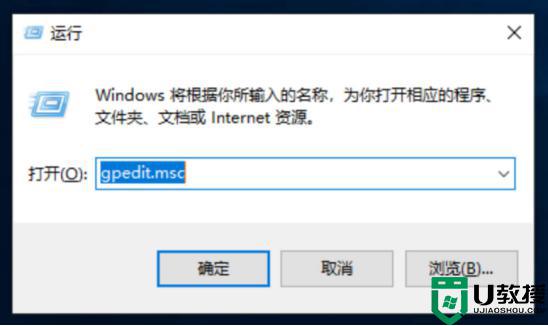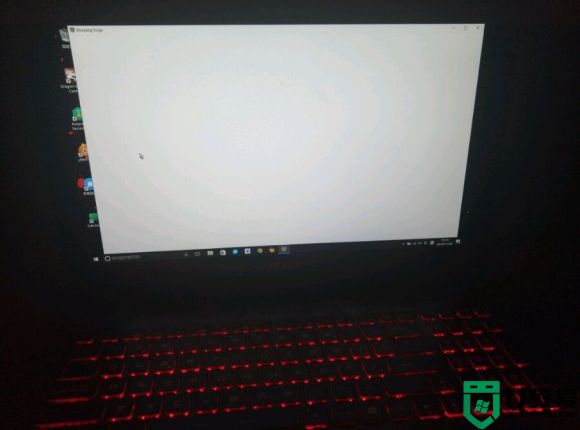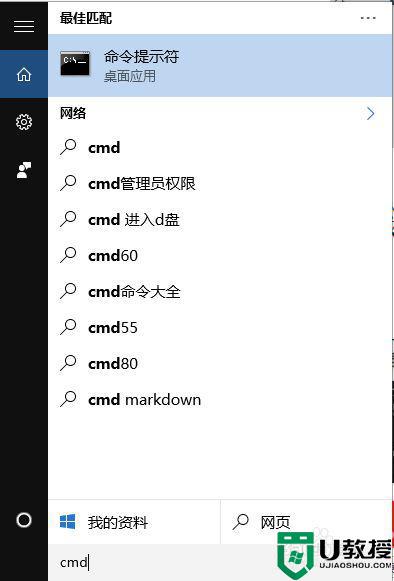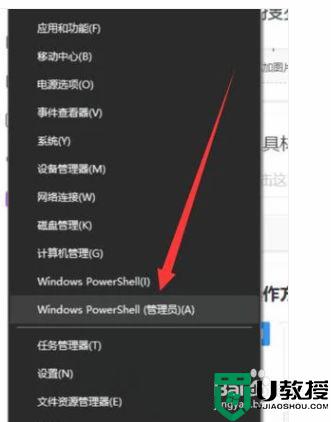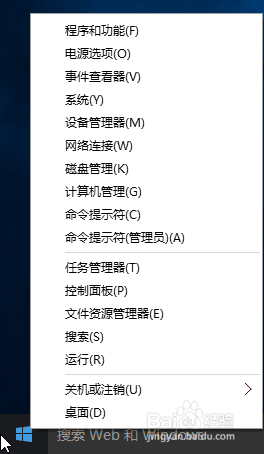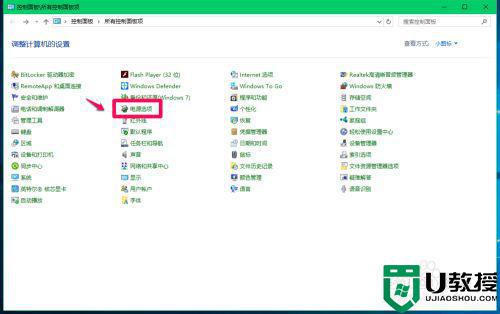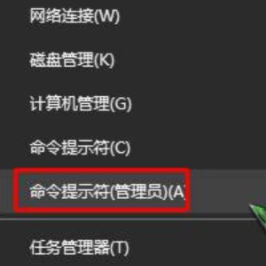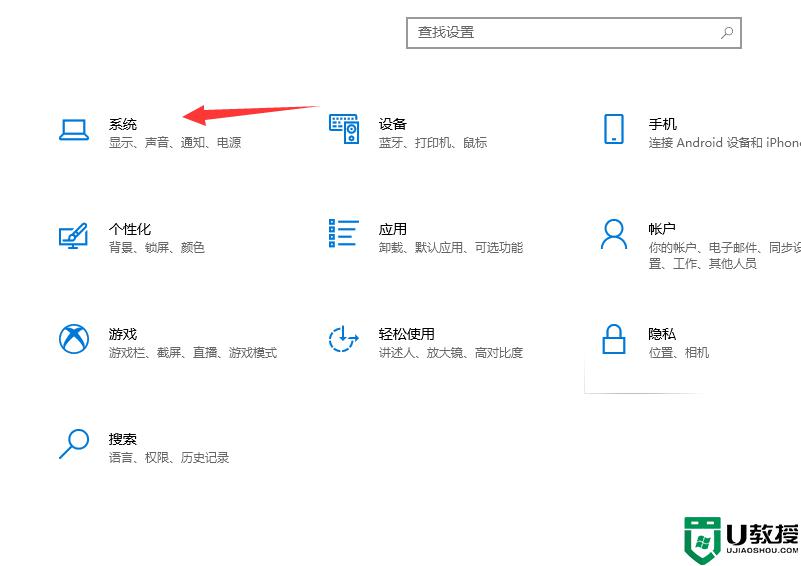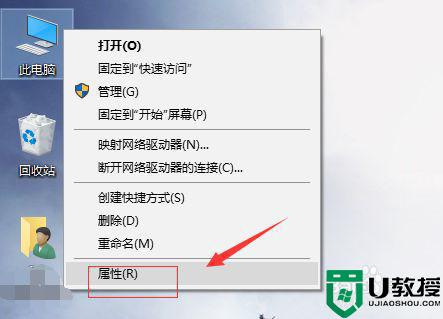联想笔记本装win10快速启动功能没有怎么解决
时间:2021-10-27作者:xinxin
市面上的联想笔记本电脑配置都能够实现win10系统的流畅运行,因此也完全符合用户的需求,不过在用户在给联想笔记本装win10系统之后,想要打开快速启动功能时却没有找到,对此联想笔记本装win10快速启动功能没有怎么解决呢?下面小编就来告诉大家解决方法。
推荐下载:笔记本win10激活版
具体方法:
1、右击Windows按键,选择图示位置按键,点击并进入,如图所示。
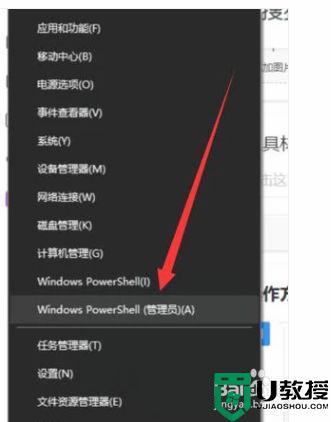
2、输入 powercfg /h on 然后回车执行,如图所示。
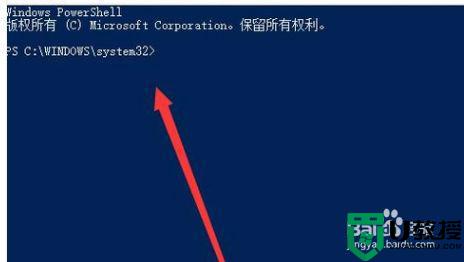
3、在电脑桌面找到控制面板,点击并进入,如图所示。
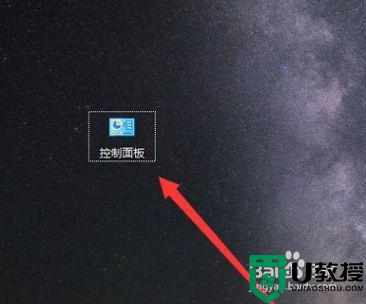
4、进入之后,点击系统与安全,如下图所示。
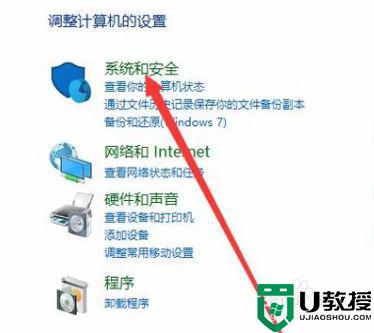
5、进入之后,选择“电源选项”,点击并进入,如图所示。
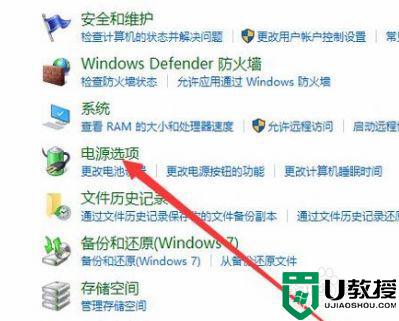
6、进入之后,选择“选择电源按钮的功能”,点击并进入,如图所示。
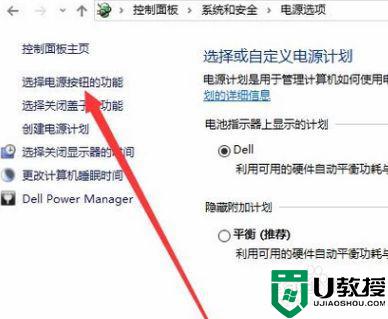
7、进入之后,即可以看到快速启动选项,如图所示。
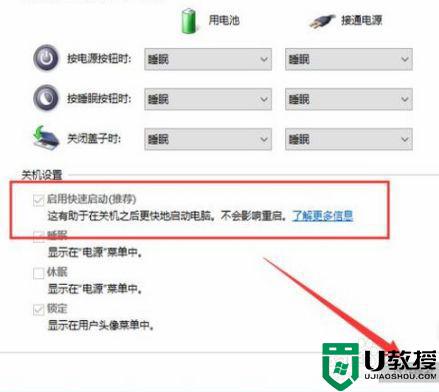
上述就是关于联想笔记本装win10快速启动功能没有解决方法了,有遇到这种情况的用户可以按照小编的方法来进行解决,希望能够帮助到大家。